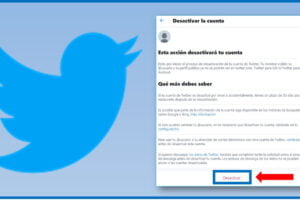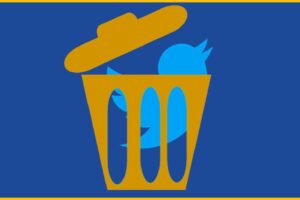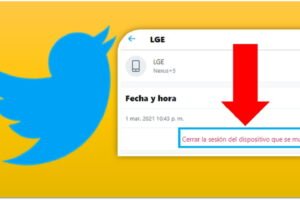Cambiar contraseña de Twitter es necesario cada cierto tiempo, debido a que la información que compartes a través de la red social es relevante, y por lo tanto siempre debes tener tu cuenta protegida.
Twitter te permite modificar la clave sin el uso de aplicaciones externas, es decir, la plataforma hace tu camino fácil para que mantengas tu información segura.

Fuente: Twitter.com
En este artículo, deseoaprender.com te guía paso a paso, para que realices los cambios de clave en un móvil con sistema operativo iOS o Android, como también desde el navegador.
Cambiar contraseña de Twitter con sistema operativo Android
Los avances del sistema operativo Android han ayudado a establecer muchas mejoras que se utilizan en las aplicaciones móviles, Twitter ha apoyado dichas actualizaciones.
Por lo tanto, ambas aplicaciones optimizan los cambios a realizar para cambiar contraseña de Twitter. Presta especial atención a los siguientes pasos:
Paso # 1 aplicación de Twitter
En caso de no disponer de la aplicación de Twitter en tu móvil, ubícate en Google Play y coloca Twitter. El enlace anexo te facilitará este proceso:
Paso # 2 accede a Twitter
Después de descargar la aplicación, pulsa en el botón de abrir e inicia sesión con tus datos de registro.
Paso # 3 menú de opciones
- En las tres barras ubicado del lado izquierdo.
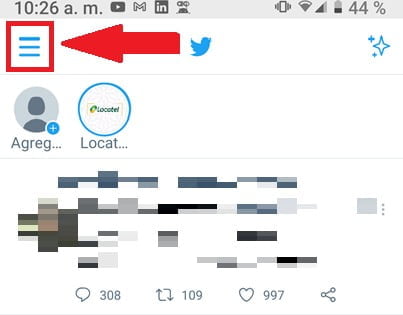
- Luego presiona en: «Configuración y privacidad«.

- Dirígete al apartado que dice: «Cuenta«.
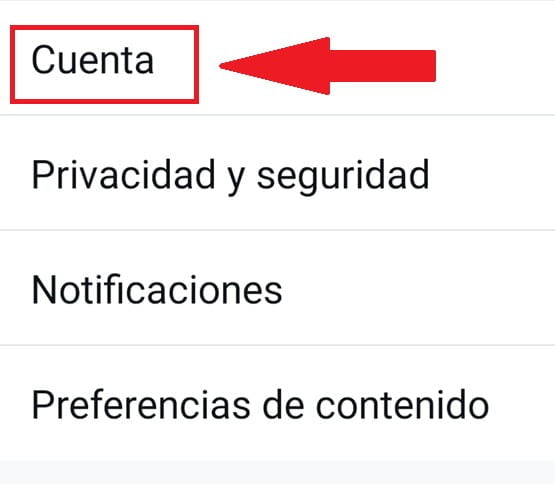
- Después presiona en «Contraseña«.
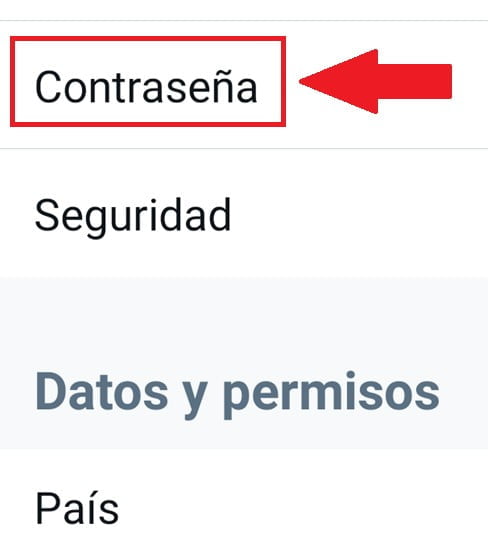
- Al ver el cuadro de diálogo, te solicita: la contraseña actual y a su vez ingresa la contraseña nueva y realiza la confirmación.
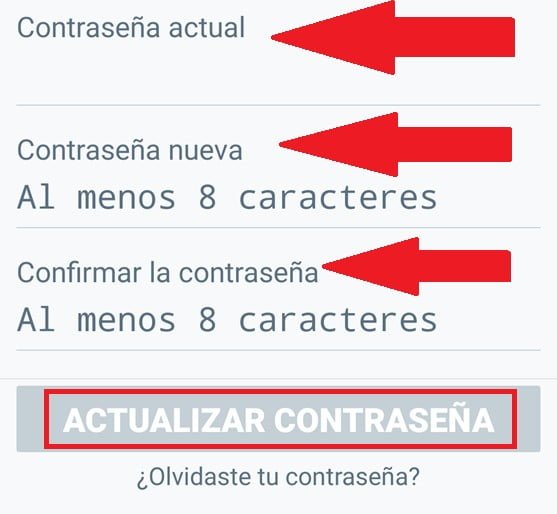
Cambiar contraseña. (Fuente: Twitter.com)
Es muy fácil modificar la contraseña, además se recomienda que cada cierto tiempo realices el cambió de la misma para evitar el hackeo de tu cuenta.
Cambiar contraseña de Twitter desde sistema operativo iOS
Para cambiar contraseña de Twitter es necesario que tengas presente letras, números y si es posible caracteres especiales, así tú clave no será sencilla de descifrar, sigue los pasos indicados:
Paso # 1 descargar aplicación
En la Appstore desde tu móvil busca Twitter procede a descargar y autoriza con los datos que hayas configurado, es decir, la contraseña o la huella. Puedes apoyarte con el siguiente enlace:
Paso # 2 Iniciar sesión
En la aplicación te solicitan usuario y contraseña para ingresar a la misma.
Paso # 3 cambio de contraseña
- En el menú de opciones selecciona «Configuración y privacidad» y luego presiona «Cuenta«.
- En las opciones que se te presentan presiona en «Contraseña«.
- Se desplegará un formulario, coloca contraseña actual e incluye la nueva clave.
Cambiar la contraseña de Twitter con el explorador de tu Smartphone
Muchas veces para no ocupar la memoria de tu móvil, prefieres no descargar aplicaciones, así que es muy sencillo utilizar el navegador para cambiar contraseña de Twitter, como verás a continuación:
Paso # 1 navegador de tu preferencia
Ubícate en el navegador de tu móvil, en la barra de direcciones accede por medio del siguiente enlace:
Paso # 2 ingresa a Twitter
Presiona en el botón que dice «Iniciar sesión«, coloca tus datos de identificación con la aplicación.
Paso # 3 opciones
- En la pantalla presionas encima de las tres barras.
- Después selecciona: «Configuración y privacidad/cuenta/contraseña».
- En la pantalla observarás que debes colocar los datos de: contraseña actual y la nueva clave. Pulsa “Cambiar contraseña”.
Cambiar contraseña de Twitter con el ordenador
Lo importante que requieres en este punto es la conexión a Internet. Es un procedimiento tan intuitivo como los anteriores.
1. Presiona en el enlace anexo, de esta manera podrás iniciar sesión en la aplicación de Twitter:
2. Te ubicas en el menú del lateral izquierdo, presionas en “Más opciones”, luego en “Configuración y privacidad”.
3. Posteriormente en el apartado «Tu cuenta”.
4. Observarás varias opciones, presiona «Cambia tu contraseña«.
5. Realiza las indicaciones del formulario: “Contraseña actual”, sino la recuerdas puedes presionar «¿Olvidaste tu contraseña?”, y así podrás recuperar cuenta de Twitter. Sigue llenando los datos: «Nueva contraseña», «Confirmar contraseña». Pulsa «Guardar«.